STEP1 口座開設申込み
①公式サイトにアクセスする→公式サイト
②中央上の「アカウントを作成する」もしくは右上の「登録」ボタンを押します。
※右上のGoogle翻訳で「日本語」に切り替えられます。
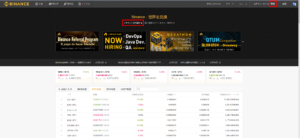
③メールアドレス、パスワードを入力します。下の数字は紹介コードなのでそのままでOKです。利用規約の同意にチェックを入れ、最後に「Rejister」ボタンを押します。
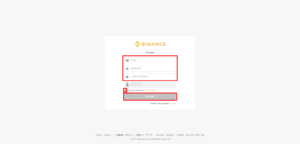
④カーソルを移動させてピースを当てはめてください。
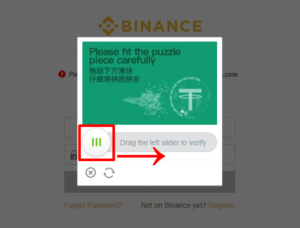
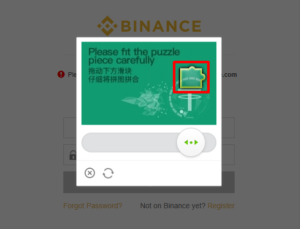
STEP2 申込み内容確認
①確認メールが届きますので、「Verify Email」ボタンを押します。
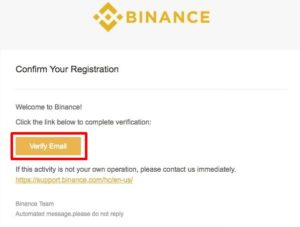
②アカウントが有効になりましたので、「ログイン」をクリックします。

③設定した「メールアドレス」「パスワード」を入力し、「Login」ボタンを押します。
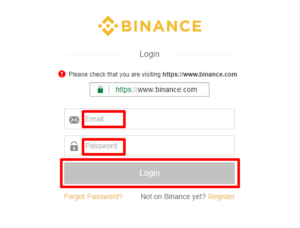
④先程と同じように、カーソルを移動させてピースを当てはめてください。
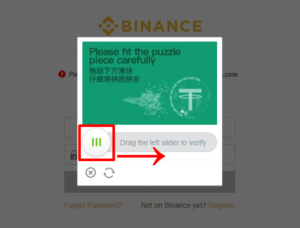
STEP3 2段階認証の設定
取引を開始する前に不正ログインの対策として、ログインパスワードに加えて、セキュリティを強化する設定を行うようにして下さい。
BINANCE(バイナンス)の二段階認証には、「Google認証」と「携帯認証」があり、後で設定できますのでスキップすることができます。
スキップする場合は「Skip for now」ボタンを押します。ここでは「Google認証」を選択して進みます。
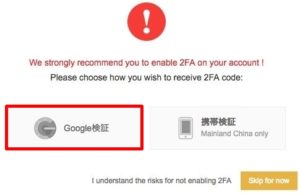
※アプリ認証の注意点
機種変更等の際は、アプリ内の設定は引き継がれないので、一度、二段階認証を解除する必要があります。
新機種に再度アプリをインストールし、QRコードを読み取り設定し直してください。
解除を忘れて機種変更等で確認コードが見れなくなった場合は、取引所の「お問い合わせ」から対応を依頼してください。
■アプリ認証による設定手順
2段階認証アプリを取得されていない場合は、事前にダウンロードしておいてください。Google Authenticatorを推奨します。
①表示されているQRコードを、スマートフォンにインストールした認証アプリで読み取ります。
②ログインパスワードを入力します。
③QRコードを正常に読み取るとアプリに確認コードが表示されますので、そのコードを認証コード欄に入力します。
④最後に「Enable 2FA」ボタンを押すと完了です。
※QRコード横に表示されているバックアップキーは、確認コードの認証ができない場合に必要となるので控えておきましょう。
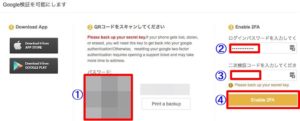
以上の手順で口座開設は完了です。出金制限を2BTC以上に引き上げる場合は、STEP4へお進みください。
STEP4 本人確認書類の提示
①ログイン画面右上の人物アイコンから「Account」を選択します。
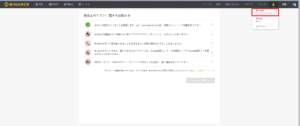
②アカウント有効化のLv.1のステータスで、2BTCまでの出金制限で取引が可能となっています。
100BTCまで出金制限を引き上げたい場合は、認証をクリックして本人確認書類の提示を行ってください。
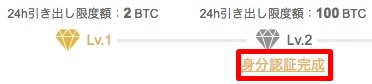
③「ほかの国と地域」を選択し、各項目を入力していきます。パスポートがない場合は、パスポート番号欄は運転免許証の番号でOKです。
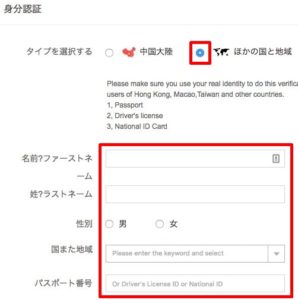
事前にスマートフォンやパソコンのカメラで、免許証の文字がはっきり見えるように表裏の2点を撮影してフォルダに入れておきます。
続いてメモ用紙に「Binance」「当日の年月日」を記入し、免許証とメモ用紙を持ち、ご自身の顔も入れて撮影してフォルダに入れておきます。
④先程撮影した3点をファイルから選択し、最後に「確認」ボタンを押します。
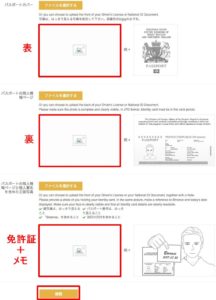
⑤Account画面で「審査中」と表示されます。後日、審査を通過するとLv.2のステータスに変わっています。
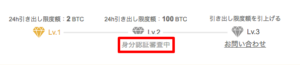
以上の手順で、BINANCE(バイナンス)の口座開設の登録は完了です。

















